Heim >Software-Tutorial >mobile Applikation >So fügen Sie in Firefox eine Lieblings-URL hinzu
So fügen Sie in Firefox eine Lieblings-URL hinzu
- WBOYWBOYWBOYWBOYWBOYWBOYWBOYWBOYWBOYWBOYWBOYWBOYWBnach vorne
- 2024-04-12 19:43:13805Durchsuche
PHP Editor Xigua führt Sie ausführlich in die Vorgehensweise zum Lesezeichen von URLs in Firefox ein. Die Schritte sind einfach und leicht durchzuführen. Öffnen Sie zunächst die Webseite, die Sie als Lesezeichen speichern möchten, in Ihrem Browser und klicken Sie auf das Sternsymbol neben der Adressleiste, um sie zu Ihren Favoriten hinzuzufügen. Wenn Sie die URLs in Ihren Favoriten anzeigen möchten, klicken Sie auf die Menüschaltfläche in der oberen rechten Ecke des Browsers und wählen Sie „Lesezeichen“, um schnell auf Ihre Lieblings-URLs zuzugreifen. Die Lesezeichenfunktion von Firefox ist praktisch und schnell und ermöglicht Ihnen die einfache Verwaltung häufig besuchter Webseiten.
So teilen Sie URLs im Firefox-Browser
1 Öffnen Sie zuerst den Firefox-Browser und öffnen Sie die Startseite.
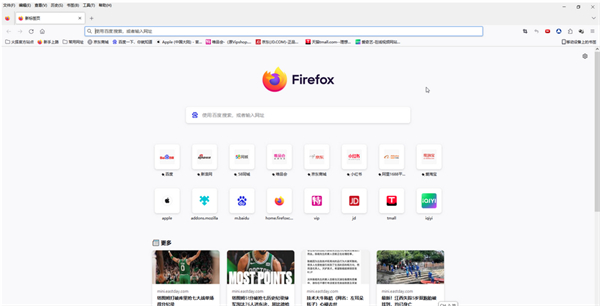
2. Klicken Sie, um die Webseite aufzurufen, die wir mit einem Lesezeichen versehen möchten.
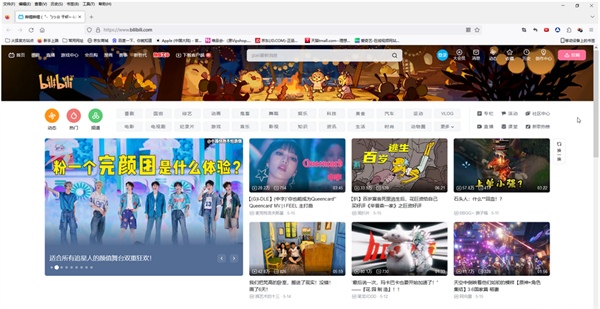
3. Klicken Sie auf das [Sternsymbol], wie im Bild oben rechts in der Benutzeroberfläche gezeigt, oder verwenden Sie die Tastenkombination [STRG D], dann wird das Bearbeitungsfeld für die Sammlung angezeigt. Geben Sie den Namen und den Speicherort ein Wir benötigen im Bearbeitungsfeldfenster die folgenden Optionen. Überprüfen Sie dann entsprechend Ihrer Auswahl die Optionen und klicken Sie auf [Speichern].
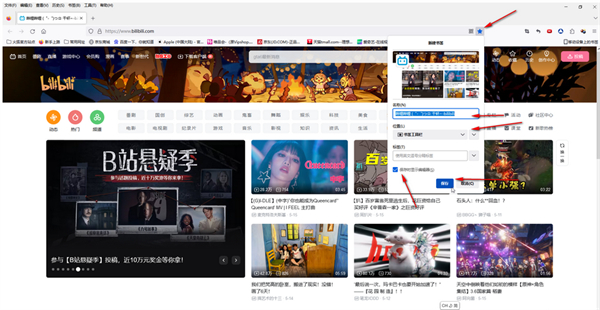
4. Später können wir oben auf der Benutzeroberfläche unsere Lieblingswebseiten sehen. Sie können auch in der Menüleiste oben auf [Lesezeichen-Tool] klicken und in den Unteroptionen finden Sie auch unsere Lieblingswebseiten.
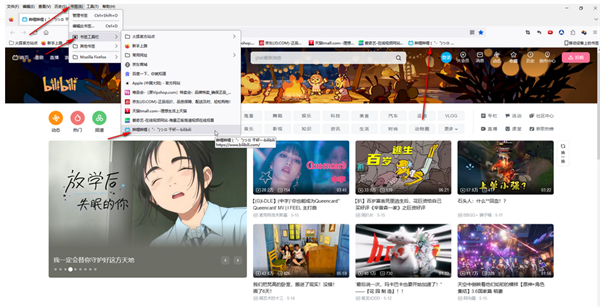
5. Klicken Sie in die leere Stelle oben, klicken Sie, um die Menüleiste zu aktivieren, rufen Sie die Lesezeichen-Symbolleiste oben auf und klicken Sie auf [Immer anzeigen], um die Lesezeichenleiste anzuzeigen.
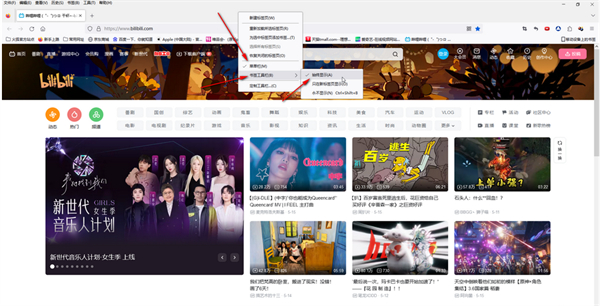
Das obige ist der detaillierte Inhalt vonSo fügen Sie in Firefox eine Lieblings-URL hinzu. Für weitere Informationen folgen Sie bitte anderen verwandten Artikeln auf der PHP chinesischen Website!

